Corrigir esta instalação é proibida pela questão da política do sistema
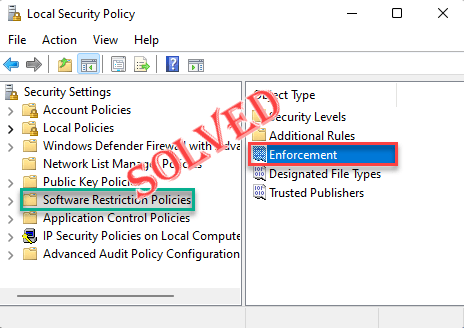
- 4538
- 659
- Leroy Lebsack
Ao instalar um aplicativo específico no laptop do seu escritório, você pode estar bloqueado com esta mensagem de erro “Esta instalação é proibida pela política do sistema. Entre em contato com o administrador do seu sistema.““. Na verdade, os administradores do sistema não dispensam os usuários de instalar qualquer coisa de fontes de terceiros ou estrangeiros e não aprovados. Eles colocam uma política de sistema em vigor para fazer isso. Basta seguir estas etapas para desbloquear esta política e instalar o aplicativo.
Aviso -
Esta política é administrada pelo seu administrador de TI, proibindo a instalação de quaisquer objetos estrangeiros. Isso geralmente é feito para proteger os sistemas de interferência externa e manter a segurança padrão. Portanto, antes de fazer alterações na política ou usar nosso hack de registro, verifique se é seguro fazê -lo.
Índice
- Corrigir 1 - Modifique a política do grupo
- Fix 2 - Use o editor de registro
- Corrigir 3 - Altere as políticas de restrição de software
Corrigir 1 - Modifique a política do grupo
Se você é um usuário do Windows 11 Pro, pode resolver esse problema apenas ajustando a política do grupo.
1. Abra a política do grupo seguindo essas etapas - para fazer isso, pressione o ⊞ Win Key + R teclas juntas.
2. Então, basta escrever isso no terminal e acertar Digitar.
gpedit.MSc
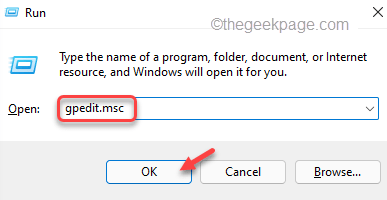
3. Depois de pousar na página do editor de políticas de grupo local, vá para este lugar -
Configuração do computador> Modelos administrativos> Componentes do Windows> Instalador do Windows
4. Aqui, você encontrará várias políticas.
5. Apenas, procure o “Proibir os não administradores de aplicação de atualizações assinadas pelo fornecedor”Política e Tapa dupla.
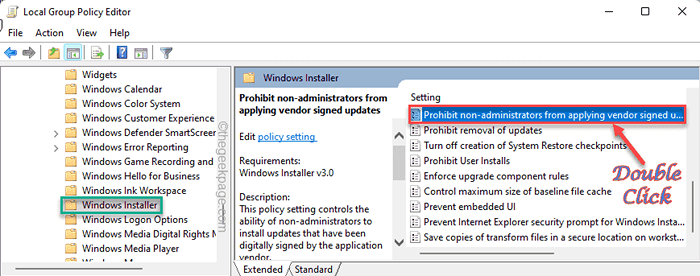
6. Você tem que desativar as configurações de política. Escolher "Desabilitado““.
7. Depois disso, toque “Aplicar”Para aplicar esta modificação e clicar em“OK”Para completar o processo.
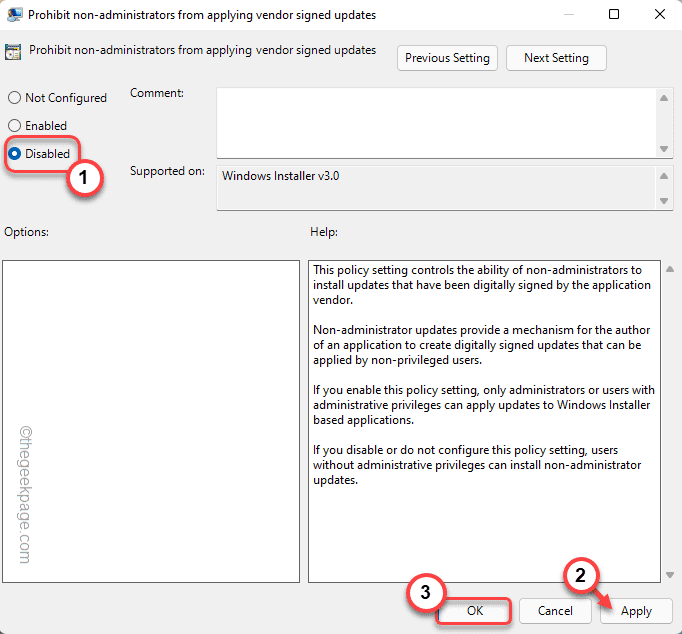
Após essa alteração, feche o editor de políticas de grupo local. Então, reiniciar seu computador.
Depois de reiniciar, tente instalar o pacote de aplicativos novamente. Teste se isso funciona para você ou não.
Fix 2 - Use o editor de registro
Se você estiver em uma versão residencial do Windows 11 ou a mudança de política é restrita no sistema, você pode usar nosso truque de registro para alcançar os mesmos resultados.
1. No começo, abra o editor de registro. Para fazer isso, basta pressionar o Chave do Windows+R teclas juntas.
2. Agora, você pode digitar esta linha simples e acertar Digitar.
regedit
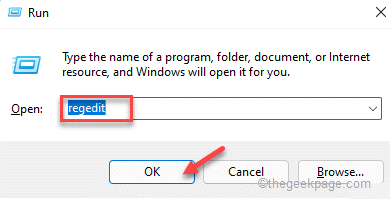
Aviso - Editor de registro é uma das áreas mais sensíveis do seu sistema. Então, antes de fazer qualquer outra coisa, você deve fazer um backup de registro de antemão. Apenas faça isso -
a. Depois de abrir a tela do editor de registro, toque em “Arquivo”Na barra de menus.
b. Então toque “Exportar”Para criar um novo backup de registro em seu sistema.

Salve este backup em algum lugar seguro em seu sistema para que você possa acessá -lo em tempo de necessidade.
3. Depois de fazer o backup, vá para esta subchave sob a máquina local -
HKLM \ Software \ Políticas \ Microsoft \ Windows
4. Agora, procure o “instalador”Subcha sob a tecla Windows.
[[
Se você não consegue encontrar essa subchave em particular, precisa criar essa chave. Para fazer isso, siga estas etapas -
a. Apenas, clique com o botão direito do mouse no “janelas”Tecla e toque“Novo>"E clique em"Chave““.
b. Nomeie esta nova chave como “instalador““.
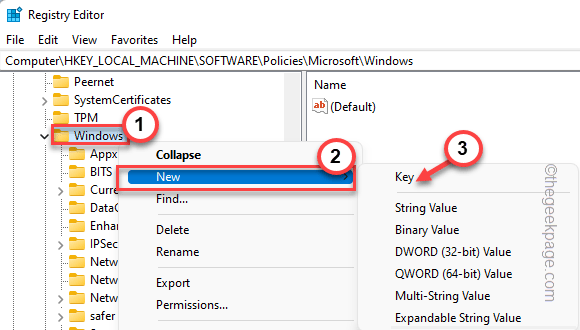
]
5. Basta selecionar a tecla "Instalador" do lado esquerdo.
6. No lado direito, toca à direita e toque “Novo>" e "DWORD (valor de 32 bits)““.
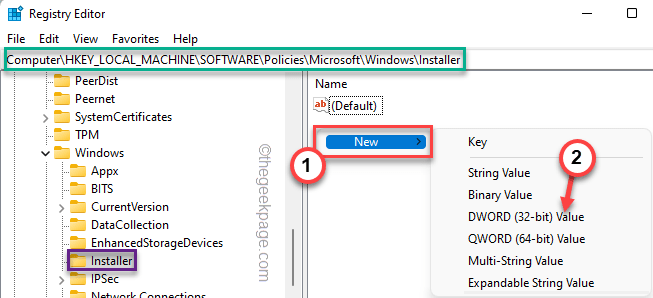
7. Nomeie este novo valor como “Desablemsi““.
8. Depois de nomear o valor, toque duplo isto.
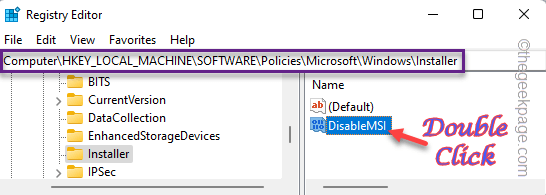
9. Você pode definir o valor como “0”E acerte Digitar.
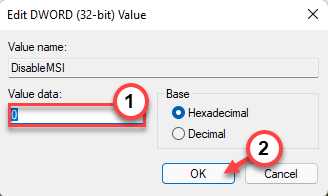
Depois de fazer essa alteração, feche o editor de registro. Reiniciar sua máquina. Mais tarde, tente instalar um aplicativo ou atualizar um existente.
Corrigir 3 - Altere as políticas de restrição de software
Mesmo depois de aplicar a correção do registro e/ou a alteração da política de grupo, não permite que você se afaste o pacote, tente esta correção.
1. Você tem que abrir a política de segurança local. Para fazer isso, pressione o Chave do Windows+R teclas juntas.
2. Então, toque “Secpol.MSc"E toque"OK”Para acessar.
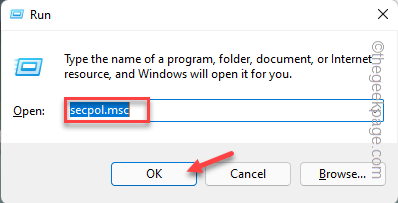
3. Quando a política de segurança local se abrir, selecione o “Políticas de restrição de software”Do painel esquerdo.
Agora, se você notar o “Nenhuma políticas de restrição de software definidas”No lado direito, não há restrição de software é aplicada no seu sistema e você pode pular essa correção.
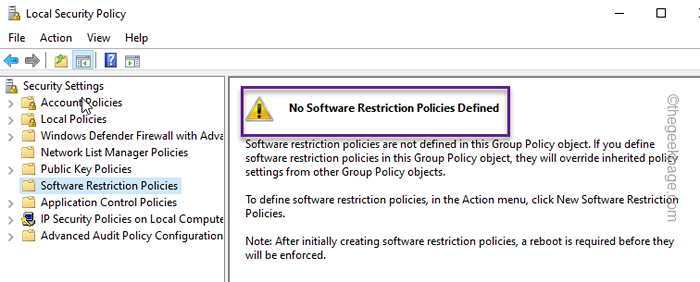
4. Se houver uma política de restrição de software aplicada de fato, Duplo click o "Aplicação”Política para acessar.
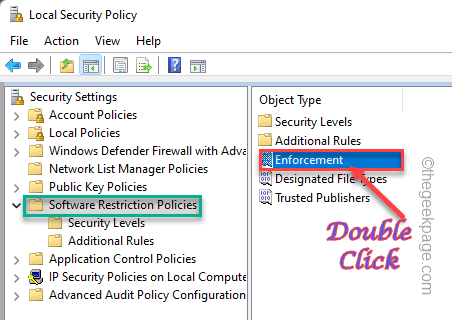
5. Na página Propriedades da aplicação, procure as políticas de restrição de software aos seguintes usuários: 'e defina -a como “““.
6. Depois disso, toque “Aplicar”Para revogar a aplicação e“OK”Para completar o processo.
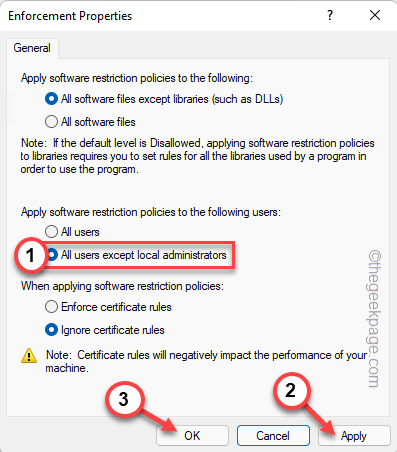
Feche a janela da política de segurança local. Finalmente, você pode reiniciar Seu PC/laptop e comece a instalar o pacote de aplicativos.
- « Como conectar a série Xbox X/S aos telefones de cabeça Bluetooth
- Como converter um arquivo do Microsoft Word em slides do PowerPoint »

